تغییر حساب iCloud شما یک عملیات ساده است که به شما کمک میکند تا به راحتی دادههای خود را مدیریت و محافظت کنید. مقاله امروز شما را راهنمایی میکند تا به راحتی و به سرعت حساب iCloud خود را در iPhone، iPad و ... تغییر دهید.
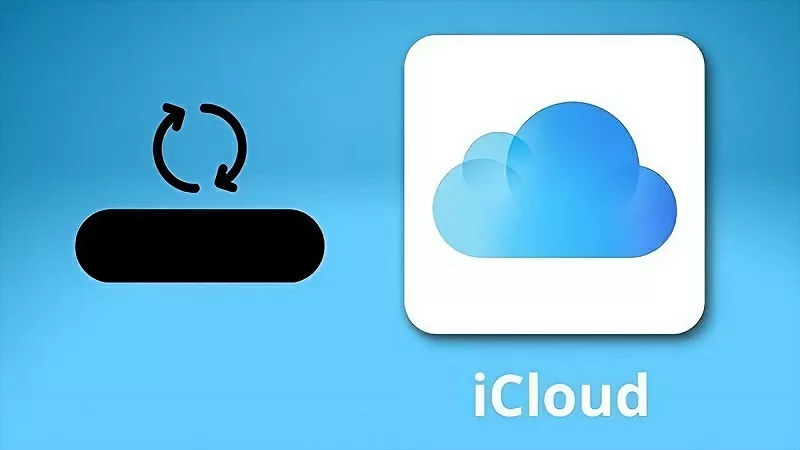 |
چگونه به راحتی حساب iCloud را در آیفون تغییر دهیم؟
تغییر حساب iCloud در آیفون، مدیریت دادههای شما را آسانتر میکند و انعطافپذیری در استفاده را به شما میدهد. در اینجا سریعترین و آسانترین راه برای تغییر حساب iCloud در آیفون شما آمده است:
مرحله ۱: به برنامه «تنظیمات» در آیفون خود بروید و سپس «اپل آیدی» را انتخاب کنید. سپس، روی «خروج» در زیر کلیک کنید. وقتی سیستم اعلانی را نمایش داد، رمز عبور «اپل آیدی» خود را وارد کنید و گزینه «خاموش کردن» را انتخاب کنید.
مرحله ۲: پس از تکمیل، سیستم از شما میپرسد که آیا میخواهید دادهها را در نسخه بعدی ذخیره کنید یا خیر. در اینجا، میتوانید با فعال کردن سوئیچ، دادههای مهم را نگه دارید. برای تکمیل تغییر حساب iCloud در آیفون، دوباره روی دکمه «خروج» کلیک کنید.
مرحله ۳: به برنامه «تنظیمات» برگردید و «ورود» را انتخاب کنید. پس از اتمام، آیفون با حساب iCloud جدید همگامسازی میشود.
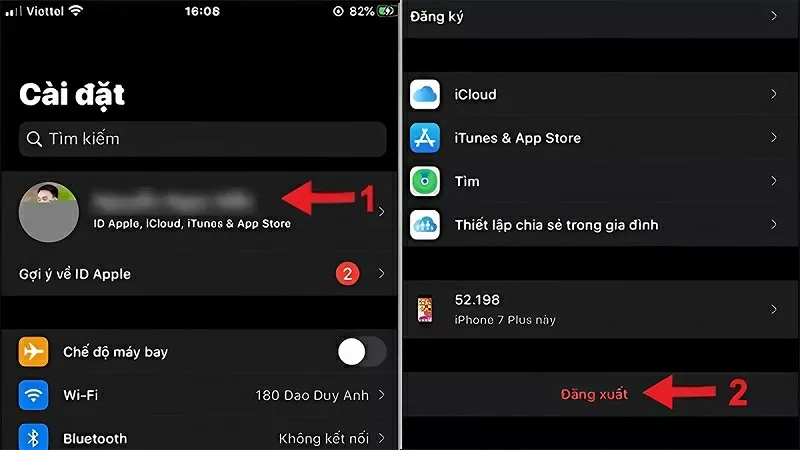 |
چگونه به سرعت حساب iCloud را در macOS تغییر دهیم؟
برای تغییر سریع حساب iCloud در مکبوک، این مراحل ساده را دنبال کنید:
مرحله ۱: روی آیکون اپل کلیک کنید، آیتمی که شامل کلمه کلیدی «System Preferences» است را انتخاب کنید، سپس روی «iCloud» کلیک کنید. در مرحله بعد، برای خروج از حساب کاربری، روی آیتمی که شامل کاراکتر «Sign out» است کلیک کنید.
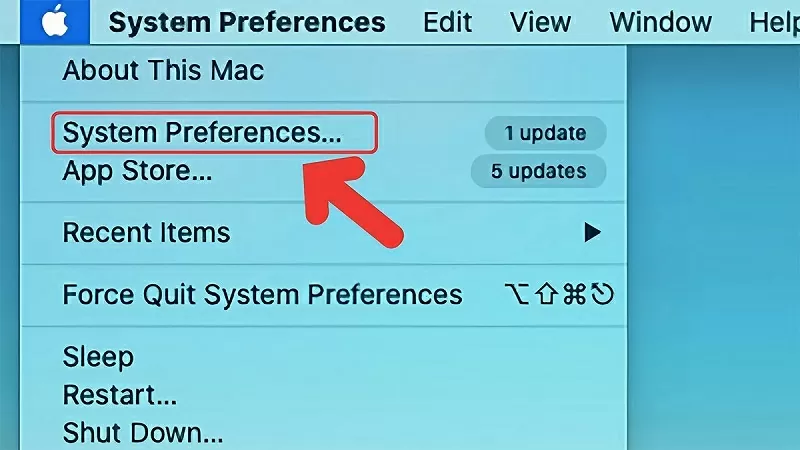 |
مرحله ۲: پس از خروج از سیستم، اطلاعات حساب جدید خود را وارد کرده و روی دکمه «ورود» کلیک کنید.
مرحله ۳: پس از دسترسی موفقیتآمیز، گزینههایی برای همگامسازی اطلاعات قبلی مشاهده خواهید کرد. روی مواردی که میخواهید برای استفاده بیشتر نگه دارید کلیک کنید. در نهایت، مراحل مورد نیاز سیستم را برای تکمیل فرآیند دنبال کنید.
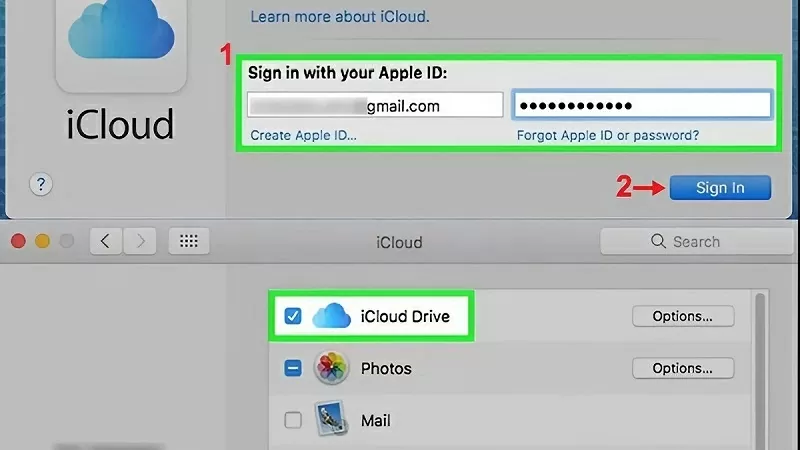 |
نحوه تغییر حساب iCloud در iPad به سادگی
در اینجا سه مرحله برای تغییر حساب iCloud در iPad وجود دارد، بیایید آن را انجام دهیم.
مرحله ۱: در آیپد خود، «تنظیمات» را باز کنید و «زمان استفاده از صفحه نمایش» را انتخاب کنید. روی «محدودیتها» کلیک کنید و «تغییر حساب» را انتخاب کنید، سپس «اجازه تغییرات» را انتخاب کنید. سپس، روی «اپل آیدی» کلیک کنید و «خروج» را انتخاب کنید.
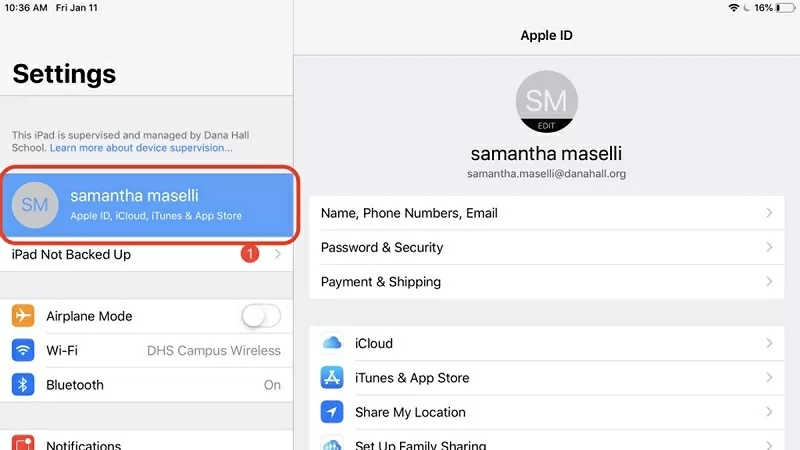 |
مرحله ۲: در اینجا، برای خروج از حساب کاربری خود از دستگاه، روی دکمه «خاموش» کلیک کنید. همزمان، مواردی را که میخواهید هنگام تغییر حسابها نگه دارید، انتخاب کرده و ادامه را انتخاب کنید.
مرحله ۳: در نهایت، برای تکمیل فرآیند تغییر حساب iCloud، گزینه «خروج» (Sign out) را انتخاب کنید.
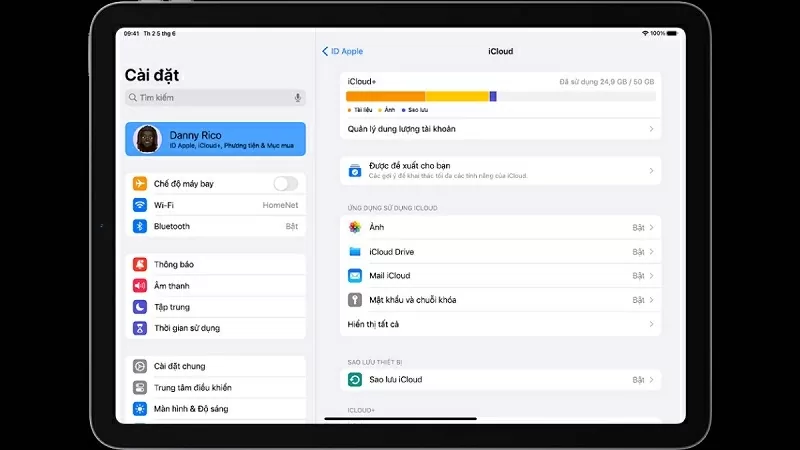 |
اگر دستورالعملهای بالا را دنبال کنید، تغییر حساب iCloud در آیفون، آیپد و... سادهتر خواهد شد. امیدواریم مطالب بالا به شما کمک کند تا این کار را با موفقیت انجام دهید و از امکانات iCloud نهایت استفاده را ببرید.
منبع




![[عکس] ماهِ فوقالعاده درو، در شب جشنواره نیمه پاییز در سراسر جهان به روشنی میدرخشد](https://vphoto.vietnam.vn/thumb/1200x675/vietnam/resource/IMAGE/2025/10/07/1759816565798_1759814567021-jpg.webp)










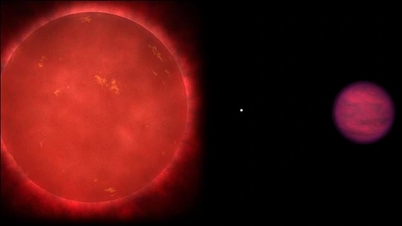

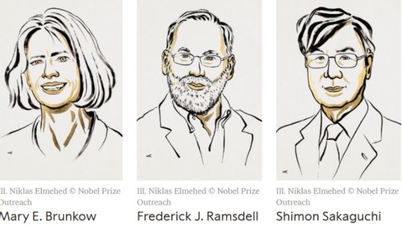














































































نظر (0)